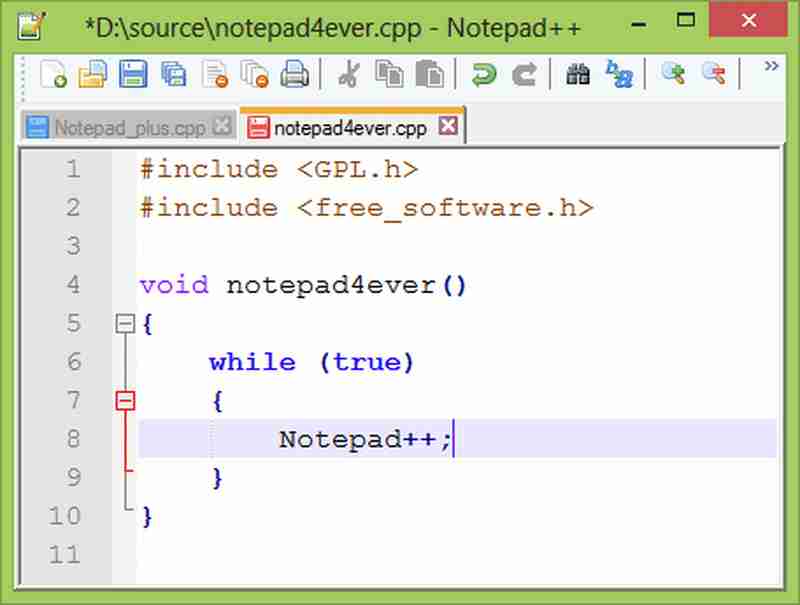آرٽيڪل ڊاريڪٽري
Notepad++ ونڊوز آپريٽنگ سسٽم تحت ٽيڪسٽ ايڊيٽرن جو هڪ سيٽ آهي.
ونڊوز ۾، Notepad++ Notepad (Notepad) کان وڌيڪ طاقتور آهي.
عام سادي متن ٺاهڻ کان سواءڪاپي رائيٽنگان کان سواء، ڪمپيوٽر پروگرام ڪوڊ لکڻ لاء پڻ تمام موزون آهي.
SEOمشق ڪندڙ پيراگراف کي تبديل ڪرڻ لاء Notepad++ استعمال ڪن ٿاانٽرنيٽ مارڪيٽنگڪاپي ڪرڻ وقت، جيڪڏھن توھان چاھيو ٿا ته ھر لڪير کان پوءِ خالي لڪير داخل ڪريو، ان کي دستي طور ڪرڻ ۾ گھڻو وقت لڳندو.
جيڪڏهن هڪ سادي عمل درآمد جو طريقو آهي، اهو وڌيڪ وقت بچائيندو ۽ بهتر ٿيندوويب پروموشنڪم ڪارڪردگي.
وڌيڪ پڙهڻNotepad++ ۾ لائين جي شروعات ۽ آخر ۾ ٽيڪسٽ لافڪس مواد کي ڪيئن بيچ شامل ۽ تبديل ڪيو وڃي؟
طريقو 1: Notepad++ ۾ خالي لائينون ڪيئن جلدي شامل ڪيون وڃن؟
قدم 1:Notepad++ مٽائي ڊائلاگ کوليندو آهي
توھان دٻائي سگھوٿا شارٽ ڪٽ CTRL + H، يا
ڪلڪ ڪريو "ڳولا" -> "تبديل" مينيو بار ۾ ▼

- باقاعده اظهار، باقاعده اظهار جي طور تي پڻ سڃاتو وڃي ٿو.هڪ ڪمپيوٽر آهيسائنسجو تصور.
- ريگيولر ايڪسپريشن اڪثر ڪري استعمال ڪيا ويندا آهن متن کي ٻيهر حاصل ڪرڻ ۽ تبديل ڪرڻ لاءِ جيڪي نمونن (قاعدن) سان ملن ٿا.
قدم 2:Notepad ++ ٽارگيٽ ڳوليو ۽ مواد سان تبديل ڪريو
متن جي قطار جي پڇاڙيءَ کي ملايو:$
گاڏين جي واپسي ۽ لائن فيڊ جي نمائندگي ڪري ٿو:\r\n
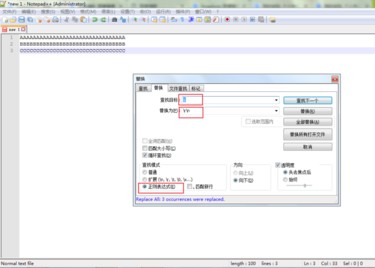
- ڳولھيو ڇا ان پٽ باڪس ۾، داخل ڪريو "
$" - ان پٽ باڪس ۾ "تبديل سان" داخل ڪريو.
\r\n" - ڳوليو موڊ ۾، چونڊيو باقاعده اظهار.
مٿين عمل جو مطلب آهي: Notepad++ ٽيڪسٽ جي آخر ۾، ان کي گاڏين جي موٽڻ واري لائن فيڊ سان تبديل ڪريو (لائن فيڊ هڪ نئين لائن جي نمائندگي ڪري ٿو) ▼
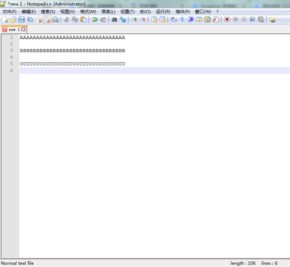
قدم 3:جيڪڏھن توھان کي مواد شامل ڪرڻ جي ضرورت آھي Notepad ++ نئين لائن ۾
مٿيون مرحلا ساڳيا ئي رهن ٿا، ان پٽ باڪس ۾ "\r\n"بعد ۾ هڪ نئين لائين شامل ڪريو، ۽ ڪلڪ ڪريو سڀ تبديل ڪريو.
توهان ڏسي سگهو ٿا ته Notepad++ ۾ هر لڪير ساڳيو مواد شامل ڪندو▼
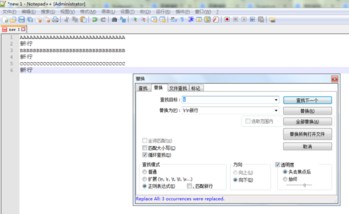
طريقو 2: Notepad++ ۾ هر لڪير کان پوءِ خالي لائينون ڪيئن جلدي داخل ڪيون وڃن؟
هتي بيان ڪيل طريقو اهو آهي ته ڪيئن جلدي هر لڪير کان پوء خالي لائينون داخل ڪرڻ لاء؟
- دٻايو CTRL + F متبادل چونڊڻ لاءِ؛
- "موڊ ڳوليو" چونڊيو "وڌايو ويو"؛
- ۾ "ٽارگٽ ڳوليو" سيٽ "
\n"، - "سيٽنگون" سان تبديل ڪريو
\n\n"، ۽ آخر ۾ ڪلڪ ڪريو "سڀ کي تبديل ڪريو" ▼
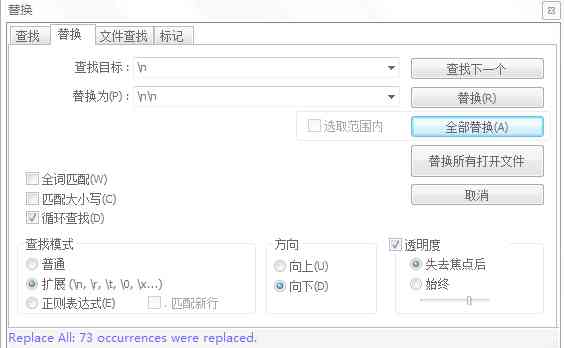
- جيڪڏهن مقرر ڪيو "
\n”جي“\n\n"غلط، مھرباني ڪري تبديل ڪريو"\r”جي“\r\r".
ڊائون لوڊ ۽ انسٽال ڪريونوٽ پيڊ ++سافٽ ويئر
جيڪڏھن توھان جي ونڊوز ڪمپيوٽر ۾ NotePad++ سافٽ ويئر انسٽال نه ڪيو آھي، ھاڻي NotePad++ ڊائون لوڊ ۽ انسٽال ڪريو ▼
ڪاپي ايڊيٽرز جي ڪارڪردگي کي بهتر بڻائڻ ۽ بار بار ڏکوئيندڙ عملن کي گهٽائڻ لاءِ NotePad++ بيچ آپريشنز استعمال ڪريو▼
- NotePad++ بيچز ۾ ٽيڪسٽ مواد شامل ڪري ٿو لائنن جي شروعات ۽ آخر ۾، ۽ NotePad++ ڪالمن بلاڪ ايڊيٽنگ تمام سٺي نموني سان سنڀالي ٿو.
اميد چن ويلانگ بلاگ ( https://www.chenweiliang.com/ ) شيئر ڪيل "Notepad++ خالي لائينون ڪيئن شامل ڪيون وڃن؟ بيچ ۾ خالي لائينون شامل ڪريو جلدي آخري لائين ۾"، جيڪو توھان لاءِ مددگار آھي.
هن آرٽيڪل جي لنڪ کي حصيداري ڪرڻ لاء ڀليڪار:https://www.chenweiliang.com/cwl-1852.html
وڌيڪ لڪيل چالون کولڻ لاءِ🔑، اسان جي ٽيليگرام چينل ۾ شامل ٿيڻ لاءِ ڀليڪار!
شئير ڪريو ۽ پسند ڪريو جيڪڏھن توھان کي پسند اچي! توهان جا حصا ۽ پسند اسان جي مسلسل حوصلا آهن!